- 冒险村物语
- 英雄无敌3塔防
- 驾考家园手游
excel怎么将表格转换成图片 excel将表格转换成图片教程
2017-01-02
excel怎么将表格转换成图片 excel将表格转换成图片教程。想将excel工作表里面的表格转换成图片,那么该怎么操作呢?下面就跟小编一起来看看吧!
首先我们先打开excel2007工作表,打开之后我们将需要转换成图片的表格选上,选上之后单击右键,在下拉的选项里单击”复制“按钮。
单击复制按钮之后,我们将鼠标移到工作上上角的”黏贴“那里,单击黏贴按钮。
单击黏贴按钮会下拉选项,我们将鼠标移动到”以图片形式“处又会下拉选项,这时候我们单击下拉选项里的”复制为图片“按钮。
单击复制为图片按钮之后会弹出如图对话框,这时候我们单击下方的”确定“按钮即可。
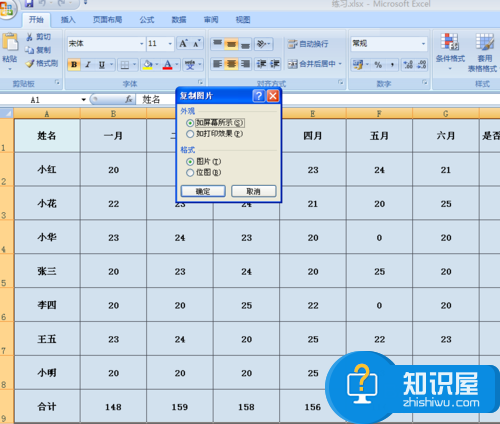
单击之后我们再单击”黏贴“按钮,然后在下拉的选项里我们单击”黏贴为图片“按钮。
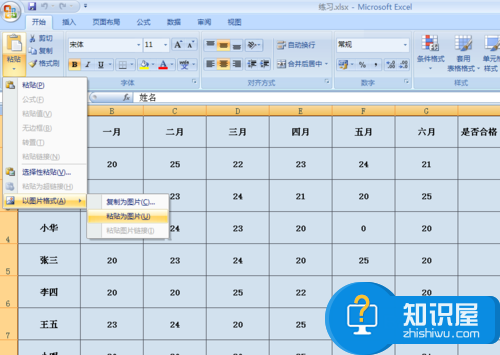
单击之后我们会发现,刚刚是表格形式的单元格现在已经变成图片形式了,说明我们已经操作成功了。
我们刚刚选择为”黏贴为图片“按钮之后不仅可以将这个图片黏贴到excel表格里面,还可以黏贴到word或者ppt里面,我们可以打开一个ppt试试,打开之后我们单击右键,在下拉的选项里单击”黏贴“按钮。
黏贴之后我们会发现也还是黏贴为图片,说明我们已经成功件表格转换成图片了。

人气推荐
知识阅读
精彩推荐
- 游戏
- 软件
-

口袋造型师手游下载v10.0.1 安卓版
其它手游 198.12MB
下载 -

复古英雄小游戏下载v6.2.00 安卓版
其它手游 148.88M
下载 -

中年骑士金丰植最新版(mrkim)下载v6.2.79 安卓版
其它手游 155.74MB
下载 -

中年骑士中文版下载v6.2.79 安卓版
其它手游 155.74MB
下载 -

空闲出租车大亨手机版下载v1.22.0 安卓版
其它手游 119.35MB
下载 -

达科森午餐汉化下载v1.2.21 安卓版
其它手游 75.31MB
下载 -

阿尔莫拉岛中文版下载v1.2.21 安卓版
其它手游 75.31MB
下载 -

3D变形卡车下载v1.0.3 安卓版
其它手游 43.94MB
下载
-
无尽的生存内置菜单无限金币钻石(Hero Survival IO)下载v1.8.2 安卓折相思版
下载
-
英雄生存io游戏下载v1.8.2 安卓版
下载
-
idol producer偶像制作人游戏下载v2.34 安卓最新版
下载
-
星球大战银河英雄传官方版下载v0.38.1908387 安卓版
下载
-
星球大战银河英雄传内购破解版下载v0.38.1908387 安卓汉化版
下载
-
荒古修仙传最新版本下载v1.86 安卓版
下载
-
卷个毛线下载v1.0.2 安卓版
下载
-
歇斯底里游戏下载v1.12.1.4 安卓手机版
下载


















